Ganz einfach: Anrufe auf das Handy und vom Handy umleiten – Wer gerade nicht am Handy oder Telefon ist, aber auf einen Anruf wartet, kann recht einfach bei allen Smartphones und auch alle Anbietern eine Umleitung der Anrufe einrichten. Das werden Anrufe auf das Handy umgeleitet und können auf ein anderes Gerät (anderes Handy, Festnetz-Telefon) umgeleitet werden.
Die Einrichtung ist dabei eher einfach, aber es können Kosten entstehen. Die Verbindungen für die Rufumleitung werden nach dem jeweilis gebuchten Tarif abgerechnet. Wer also die Anrufe zu einem anderen Handy weiter leiten lässt, zahlt dafür den Preis für Verbindungen ins Mobilfunk-Netz. Das bedeutet auch, das dies kostenfrei ist, wenn man beispielsweise eine Allnet-Flat nutzt. Teuer sind dagegen immer Weiterleitungen ins Ausland und es können auch unerwartete Kosten entstehen, wenn man im Urlaub im Ausland vergisst, die Rufumleitung zu löschen. Daher sollte man ab und an prüfen, welche Weiterleitungen eingerichtet sind.
Inhaltsverzeichnis
Zum Start: Handy Anruf-Weiterleitungen löschen
Weiterleitungen lassen sich beim Handy mit der ##002# löschen. Das ist kostenfrei und löscht ALLE Weiterleitungen. Wer sich also nicht sicher ist, was an Umleitungen vorhanden ist, kann damit sauber machen. Dazu müssen Sie die folgenden Schritte ausführen:
- Wählen Sie die ##002# auf Ihrem Telefon.
- Drücken Sie die Grüne-Hörer-Taste, um die Eingabe zu bestätigen.
- Die Weiterleitung wird gelöscht.
Hinweis: Die ##002# ist ein allgemeiner Code, der von den meisten Mobilfunkanbietern unterstützt wird. Es kann jedoch sein, dass Ihr Mobilfunkanbieter einen anderen Code verwendet. Um den richtigen Code zu ermitteln, können Sie die Kundenhotline Ihres Mobilfunkanbieters anrufen.
So leitet man Anrufe vom Handy auf andere Geräte um
Um ankommende Anrufe vom Handy auf das Festnetz oder auch andere Handys umzuleiten, gibt es zwei Möglichkeiten:
1. Über die Einstellungen des Handys
Android:
- Öffnen Sie die Einstellungen Ihres Handys.
- Tippen Sie auf „Telefon“.
- Tippen Sie auf „Rufweiterleitung“.
- Aktivieren Sie die Rufweiterleitung für „Anrufe“.
- Geben Sie die Rufnummer ein, auf die die Anrufe weitergeleitet werden sollen.
- Wählen Sie, wann die Rufweiterleitung aktiviert werden soll.
iOS:
- Öffnen Sie die Einstellungen Ihres iPhones.
- Tippen Sie auf „Telefon“.
- Tippen Sie auf „Rufweiterleitung“.
- Aktivieren Sie die Rufweiterleitung für „Anrufe“.
- Geben Sie die Rufnummer ein, auf die die Anrufe weitergeleitet werden sollen.
- Wählen Sie, wann die Rufweiterleitung aktiviert werden soll.
VIDEO Anrufe umleiten beim iPhone
2. Über die Hotline des Mobilfunkanbieters
Wenn Sie die Rufweiterleitung über die Einstellungen Ihres Handys nicht aktivieren können, können Sie dies auch über die Hotline Ihres Mobilfunkanbieters tun. Rufen Sie einfach die Hotline Ihres Anbieters an und teilen Sie dem Kundenservice mit, dass Sie die Rufweiterleitung auf eine andere Nummer umleiten möchten.
Wichtige Hinweise:
- Die Rufweiterleitung ist in der Regel kostenpflichtig. Die Kosten variieren je nach Anbieter und Tarif.
- Die Rufweiterleitung kann nur auf eine Nummer innerhalb desselben Landes umgeleitet werden.
- Die Rufweiterleitung kann nur für eingehende Anrufe aktiviert werden.
Beispiel:
Sie möchten alle Anrufe, die Sie auf Ihrem Handy erhalten, auf Ihre Festnetznummer weiterleiten. Sie öffnen die Einstellungen Ihres Handys und tippen auf „Telefon“. Tippen Sie dann auf „Rufweiterleitung“. Aktivieren Sie die Rufweiterleitung für „Anrufe“ und geben Sie Ihre Festnetznummer ein. Wählen Sie dann aus, wann die Rufweiterleitung aktiviert werden soll.
Wenn Sie die Rufweiterleitung auf Ihre Festnetznummer umleiten, können Sie weiterhin Anrufe von Ihrer Festnetznummer austätigen. Wenn Sie jedoch einen Anruf von Ihrer Festnetznummer austätigen, wird dieser nicht auf Ihre Festnetznummer weitergeleitet.
VIDEO Anrufe umleiten bei Android
Welche Weiterleitungen sind aktiv? So prüft man es
Um eingerichtete Rufumleitungen am Handy zu prüfen, können Sie die folgenden Schritte ausführen:
- Wählen Sie die #67# auf Ihrem Telefon.
- Drücken Sie die Grüne Hörertaste-Taste, um die Eingabe zu bestätigen.
- Die Liste der eingerichteten Rufumleitungen wird angezeigt. Steht dort deaktiviert, sind keine Weiterleitungen eingerichtet.
- Wenn Sie eine bestimmte Weiterleitung überprüfen möchten, können Sie die entsprechende Tastenkombination verwenden:
- #67# für die Weiterleitung bei Nichtannahme
- #61# für die Weiterleitung bei Besetzt
- #21# für die sofortige Weiterleitung
Hinweis: Die #67# ist ein allgemeiner Code, der von den meisten Mobilfunkanbietern unterstützt wird. Es kann jedoch sein, dass Ihr Mobilfunkanbieter einen anderen Code verwendet. Um den richtigen Code zu ermitteln, können Sie die Kundenhotline Ihres Mobilfunkanbieters anrufen.
Beispiel:
Sie möchten überprüfen, ob eine Rufumleitung bei Nichtannahme eingerichtet ist. Sie wählen die #67# auf Ihrem Telefon. Die Liste der eingerichteten Rufumleitungen wird angezeigt. Wenn eine Rufumleitung bei Nichtannahme eingerichtet ist, wird die Zielrufnummer in der Liste angezeigt.
Wenn Sie keine eingerichteten Rufumleitungen finden, bedeutet dies, dass keine Rufumleitungen für Ihre Nummer eingerichtet sind.
Anrufe von der Fritzbox auf das Handy umleiten – so geht es
Um Anrufe bei der Fritzbox auf das Handy umzuleiten, müssen Sie sich zunächst in das Web-Interface Ihrer Fritzbox einloggen.
- Öffnen Sie einen Webbrowser und geben Sie die IP-Adresse Ihrer Fritz!Box in die Adressleiste ein.
- Geben Sie Ihren Benutzernamen und Ihr Passwort für den Router ein.
- Klicken Sie auf „Telefonie“ > „Rufbehandlung“ > „Rufumleitung“.
So richten Sie die Rufumleitung ein:
- Aktivieren Sie die Rufumleitung.
- Wählen Sie die Art der Rufumleitung aus.
- Geben Sie die Zielrufnummer ein.
- Wählen Sie, wann die Rufumleitung aktiviert werden soll.
Art der Rufumleitung:
- Alle Anrufe: Alle Anrufe, die auf Ihre Festnetznummer eingehen, werden auf die Zielrufnummer weitergeleitet.
- Wenn nicht erreichbar: Anrufe, die Sie nicht entgegennehmen, werden auf die Zielrufnummer weitergeleitet.
- Wenn besetzt: Anrufe, wenn Ihr Anschluss bereits belegt ist, werden auf die Zielrufnummer weitergeleitet.
Zielrufnummer: Geben Sie die Handynummer ein, auf die die Anrufe weitergeleitet werden sollen.
Zeiten: Wählen Sie aus, wann die Rufumleitung aktiviert werden soll. Sie können die Rufumleitung für bestimmte Zeiten oder dauerhaft aktivieren.
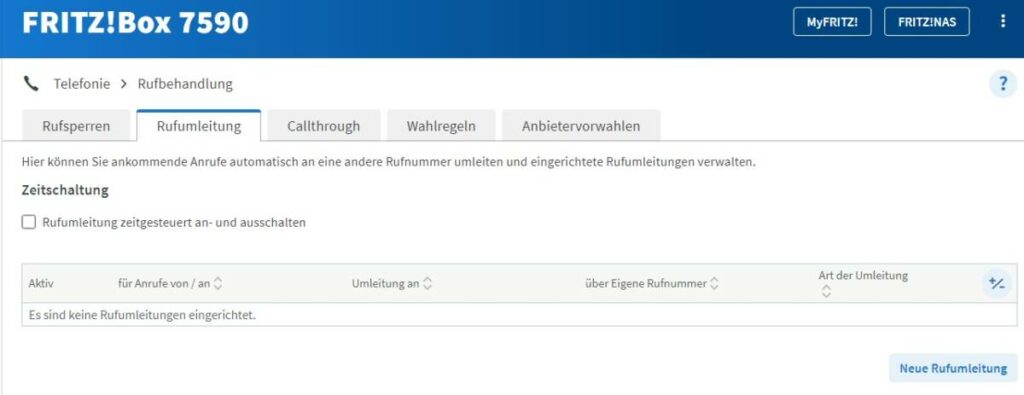
Weitere Links zu Fritzbox
- Fritzbox LED einfach erklärt
- Fritzbox 7590 – Handbuch und Anleitung in Deutsch
- Fritzbox und kein WLAN – so hilft man sich
- Fritzbox 7430 – Anleitung und Handbuch in Deutsch
- Fritzbox Datenvolumen abfragen
Welche Arten gibt es Anrufe beim Handy umleiten zu lasen?
Rufweiterleitung auf alle Anrufe
Wenn Sie alle Anrufe, die Sie auf Ihrem Handy erhalten, auf eine andere Nummer weiterleiten möchten, können Sie dies mit der Option „Anrufe“ tun. Diese Option leitet alle Anrufe, unabhängig von der Nummer des Anrufers, auf die Zielnummer weiter.
Rufweiterleitung bei Nichtannahme
Wenn Sie die Rufweiterleitung nur bei Nichtannahme eines Anrufs aktivieren möchten, können Sie dies mit der Option „Wenn nicht erreichbar“ tun. Diese Option leitet den Anruf nur dann auf die Zielnummer weiter, wenn Sie den Anruf nicht entgegennehmen.
Rufweiterleitung bei besetztem Anschluss
Wenn Sie die Rufweiterleitung nur bei besetztem Anschluss aktivieren möchten, können Sie dies mit der Option „Wenn besetzt“ tun. Diese Option leitet den Anruf nur dann auf die Zielnummer weiter, wenn Ihr Anschluss bereits belegt ist.
Rufweiterleitung deaktivieren
Um die Rufweiterleitung zu deaktivieren, kehren Sie einfach zu den Einstellungen Ihres Handys oder zur Hotline Ihres Mobilfunkanbieters zurück und deaktivieren Sie die Rufweiterleitung.
Weitere Beiträge zum Thema Android
- Android Handbuch und Anleitung
- Android Screenshot machen
- Android Recovery Modus
- Android Backup
- Android Internet abschalten und anschalten
- Android schneller machen
- Android Sicherheit erhöhen
- Google Play Store Probleme und Fehler
Neue Artikel rund um Android
- Samsung Galaxy S25: Update beim RAM aber nicht beim Speicher

- Smartphone Markt wächst 2024 um mehr als 6 Prozent

- Samsung Galaxy S25 Slim: Verkauf könnte sich noch verzögern

- Samsung Galaxy S25 ultra: Akku-Leistung bleibt auf Vorjahresniveau

- Samsung Galaxy A36: IECEE Zertifizierung bestätigt 45 Watt Aufladung

- Samsung Galaxy S23: Update bei der One UI 7 Test-Version

Zuletzt aktualisiert: 30. Oktober 2023
Mobilfunk-Newsletter: Einmal pro Woche die neusten Informationen rund um Handy, Smartphones und Deals!
Unser kostenloser Newsletter informiert Sie regelmäßig per E-Mail über Produktneuheiten und Sonderaktionen. Ihre hier eingegebenen Daten werden lediglich zur Personalisierung des Newsletters verwendet und nicht an Dritte weitergegeben. Sie können sich jederzeit aus dem Newsletter heraus abmelden. Durch Absenden der von Ihnen eingegebenen Daten willigen Sie in die Datenverarbeitung ein und bestätigen unsere Datenschutzerklärung.
Immer die aktuellsten Nachrichten direkt im Smartphone.
Unsere Kanäle gibt es kostenlos hier:
Telegram: Appdated Telegram Channel
Facebook: Appdated Facebook Seite
Twitter: Appdated Twitter Channel

Sportstudent und zuständig für die Tarifaktionen der einzelnen Anbieter sowie für die Kombiangebote und Bundles mit Handys und Smartphones. Mittlerweile meistens im Homeoffice, dennoch nach wie vor produktiv. Apple Fan. Falls ich eine Aktion übersehen habe – gerne Mail an mich.







